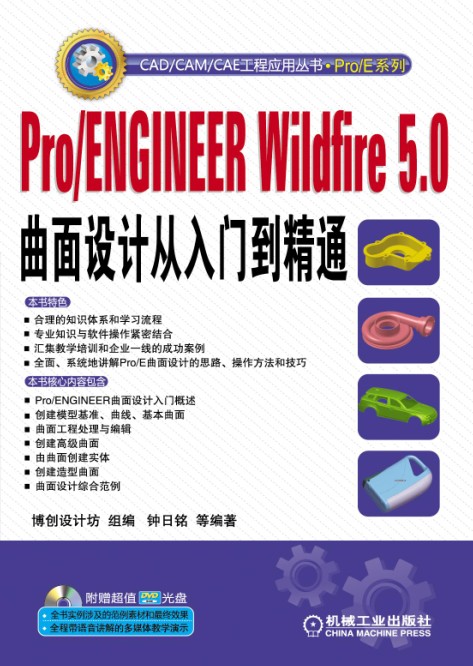第二章 创建模型基准
第三节 基准点
在Pro/ENGINEER中可以创建多种类型的基准点,主要包括一般基准点、偏移坐标系基准点和域基准点等。。
2.3.1创建一般基准点
要创建一般基准点,则单击“基准点”按钮,或者在菜单栏中选择“插入”-“模型基准”-“点”-“点”命令,弹出如图2-15所示的“基准点”对话框。利用“基准点”对话框,既可以一次操作只创建一个基准点,也可以一次操作创建多个基准点(即创建基准点集合)。
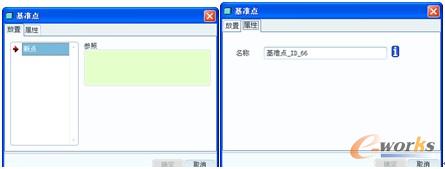
图2-15 “基准点”对话框
下面通过范例的形式来介绍创建一般基准点的具体操作步骤。
1)打开随书光盘提供的素材文件BC_2_JZD_1.PRT(位于CH2文件夹里)。该文件中存在的零件模型如图2-16所示。
2)单击“基准点”按钮,或者在菜单栏中选择“插入”-“模型基准”-“点”-“点”命令,弹出“基准点”对话框。
3)在曲面上创建基准点PNT0。
在零件模型的顶曲面的预定区域内单击,如图2-17所示。此时出现一个主放置控制图柄和两个偏移参照控制图柄。
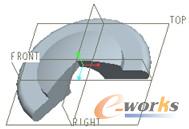
图2-16 已有零件模型
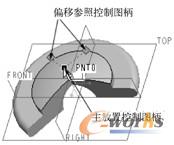
图2-17 在顶曲面的预定区域内单击
使用鼠标拖动其中一个偏移参照控制图柄选择FRONT基准平面,接着拖动另一个偏移参照控制图柄选择RIGHT基准平面,然后在“基准点”对话框中分别设置这两个偏移参照相应的偏移距离,如图2-18所示。
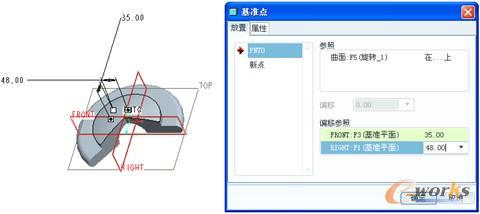
图2-18 在曲面上创建基准点
4)创建自曲面偏移的基准点PNT1。
单击“新点”选项,以切换至“新点”状态,在顶曲面的指定区域内单击,接着在“放置”选项卡的“参照”收集器中,将其约束类型选项更改为“偏移”,在“偏移”文本框中输入39,然后在“基准点”对话框的“放置”选项卡的“偏移参照”收集器框中单击,从而将该收集器激活,选择FRONT基准点,按住〈Ctrl〉键选择RIGHT基准平面,并分别设置相应的偏移距离,如图2-19所示。
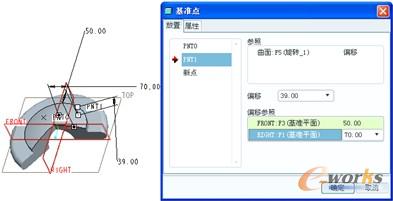
图2-19 创建自曲面偏移的基准点
5)在边线上创建基准点PNT2。
单击“新点”选项,以切换至“新点”状态,在如图2-20所示的边线上单击,在“基准点”对话框的“放置”选项卡中,选择“比率”选项,输入偏移比率为0.32。
如果要重新设置曲线末端(使用曲线的另一个端点作为偏移的基点),那么可以在“基准点”对话框的“放置”选项卡中单击“下一端点”按钮。
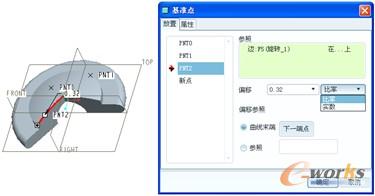
图2-20 在边线上创建基准点